win11停止更新设置教程
在win11系统里,我们可能不想要自动检测更新,但是不知道win11停止更新怎么设置,其实只要打开设置,在系统更新设置里面就可以停止更新了。
win11停止更新设置教程:
1、首先点开任务栏里的“开始菜单”
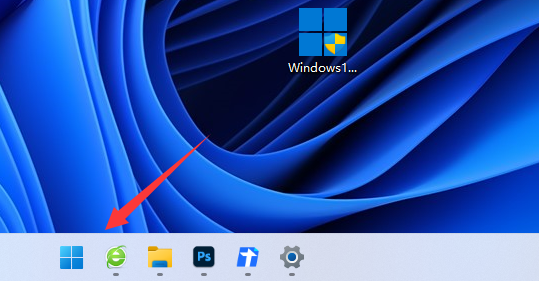
2、接着打开开始菜单里的“设置”
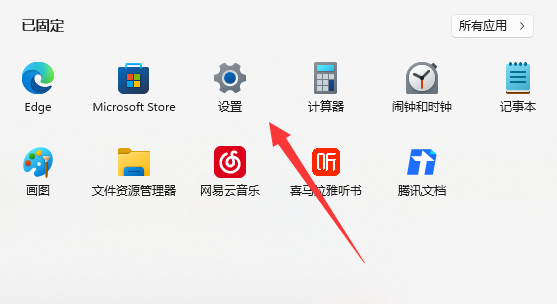
3、然后进入左下角的“Windows更新”
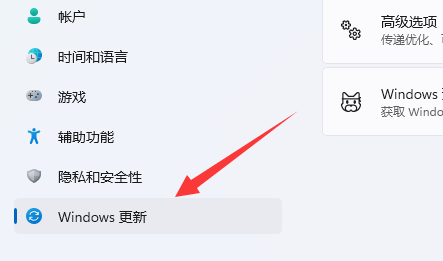
4、进入后,就能看到右边的“暂停更新”了。
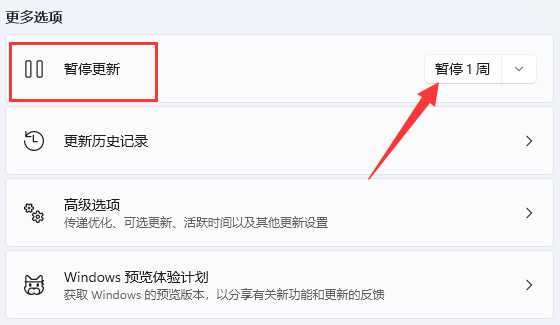
5、点开右边时间即可设置暂停时间,最多可以设置5周。
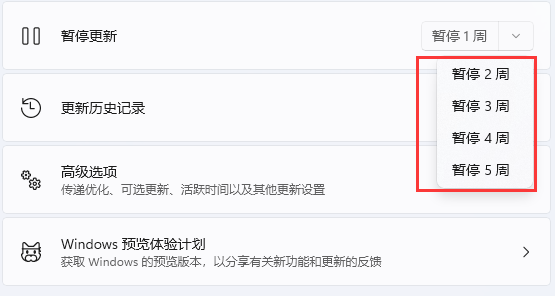
以上是win11停止更新设置教程的详细内容。更多信息请关注PHP中文网其他相关文章!

热AI工具

Undresser.AI Undress
人工智能驱动的应用程序,用于创建逼真的裸体照片

AI Clothes Remover
用于从照片中去除衣服的在线人工智能工具。

Undress AI Tool
免费脱衣服图片

Clothoff.io
AI脱衣机

Video Face Swap
使用我们完全免费的人工智能换脸工具轻松在任何视频中换脸!

热门文章

热工具

记事本++7.3.1
好用且免费的代码编辑器

SublimeText3汉化版
中文版,非常好用

禅工作室 13.0.1
功能强大的PHP集成开发环境

Dreamweaver CS6
视觉化网页开发工具

SublimeText3 Mac版
神级代码编辑软件(SublimeText3)
 聊聊Sublime中怎么关闭自动更新(图文介绍)
Feb 24, 2022 am 10:29 AM
聊聊Sublime中怎么关闭自动更新(图文介绍)
Feb 24, 2022 am 10:29 AM
下面由sublime教程栏目给大家介绍Sublime Text 中怎么关闭自动更新,希望对需要的朋友有所帮助!
 谷歌浏览器怎么关闭更新提示?Chrome关闭更新提示的方法
Mar 13, 2024 pm 01:10 PM
谷歌浏览器怎么关闭更新提示?Chrome关闭更新提示的方法
Mar 13, 2024 pm 01:10 PM
谷歌浏览器在下载安装之后是能够去自动更新的,但是在使用过程中可能会遇到更新bug,如果不需要更新,可以关闭谷歌浏览器的更新提示,那么谷歌浏览器怎么关闭更新提示?其实方法很简单,本篇教程小编就来为大家具体介绍一下吧。 操作步骤 1、键盘windows标志键+R键,输入services.msc,然后确定。 2、找到两个谷歌更新服务,双击点开,在弹出来的属性界面中,先点击停止,然后启动类型设为禁止。 3、然后打开Chrome的目录:C:\ProgramFiles(x86)\Google或者
 win11停止更新设置教程
Jan 07, 2024 pm 03:38 PM
win11停止更新设置教程
Jan 07, 2024 pm 03:38 PM
在win11系统里,我们可能不想要自动检测更新,但是不知道win11停止更新怎么设置,其实只要打开设置,在系统更新设置里面就可以停止更新了。win11停止更新设置教程:1、首先点开任务栏里的“开始菜单”2、接着打开开始菜单里的“设置”3、然后进入左下角的“Windows更新”4、进入后,就能看到右边的“暂停更新”了。5、点开右边时间即可设置暂停时间,最多可以设置5周。
 Windows 10何时终止支持更新?
Jan 08, 2024 pm 02:49 PM
Windows 10何时终止支持更新?
Jan 08, 2024 pm 02:49 PM
现在还有很多用户都在使用win10的系统,不过最近微软也透露出了一些消息,win10系统也将在1月31日正式停止售卖电子授权,不过目前已经在使用的用户倒不用太慌张。win10什么时候停止更新答:2023年3月过后停止除了22H2版本之外的更新。而22H2版本,也将在2025年10月14日停止支持。在今年3月以后,微信的win10系统里,22H2就将会成为唯一一个还继续接受安全和可更新的版本。就算停止了更新用户也不用担心,只需要把自己使用的系统升级到最新的win11或者是win10的22H2版本就
 如何永久关闭win10自动更新
Aug 22, 2023 am 10:57 AM
如何永久关闭win10自动更新
Aug 22, 2023 am 10:57 AM
永久关闭win10自动更新的步骤:1、打开“设置”;2、进入“更新和安全”;3、点击“Windows 更新”;4、修改更新设置;5、设置活动小时;6、打开运行,输入“services.msc”并点击“确定,找到并双击“Windows 更新”服务;7、停止和禁用服务;8、阻止Windows更新;9、禁用Windows更新。
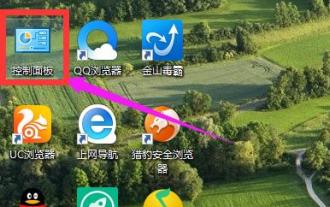 win10系统怎么关闭自动更新
Jan 12, 2024 am 08:42 AM
win10系统怎么关闭自动更新
Jan 12, 2024 am 08:42 AM
win10系统自动更新会拉取网络,影响我们的上网体验,但是怎么关闭win10更新呢?很多的网友都不知道该怎么操作,为此,小编特地给大家带一种办法,接下来就关闭win10自动更新的图文教程,希望帮助有需要的朋友。win10系统是微软发的最后一个独立版本,以后的系统更新都是以在win10的系统上进行的更新,所以win10系统是会更新很频繁的,win10自动更新会在后台下载好后在空闲的时间进行更新,但如果我们不想要自动更新怎么办呢?可不可以关闭自动更新?win10关闭自动更新的方法是有的,并且操作起来
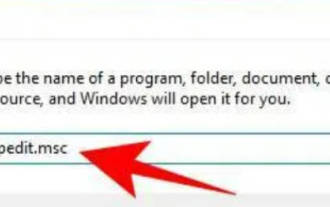 Win11怎么关闭更新_Win11如何关闭更新
Mar 20, 2024 pm 04:51 PM
Win11怎么关闭更新_Win11如何关闭更新
Mar 20, 2024 pm 04:51 PM
Win11系统和之前的所有系统一样,也是有内置自动更新的功能的,不过不是所有人都喜欢自动更新的,那么要怎么关闭Win11的自动更新功能呢?下面小编给大家介绍win11关闭更新教程。1、按Win+R打开RUN框,输入gpedit.msc,然后按Enter。2、然后导航到左侧面板中的以下路径:ComputerConfiguration》AdministrativeTemplates》WindowsComponents》WindowsUpdate》Manageenduserexperience。3、现
 火狐浏览器怎么关闭更新提示-火狐浏览器关闭更新提示的方法
Mar 04, 2024 am 11:25 AM
火狐浏览器怎么关闭更新提示-火狐浏览器关闭更新提示的方法
Mar 04, 2024 am 11:25 AM
很多小伙伴还不了解火狐浏览器怎么关闭更新提示,所以下面小编就带来了火狐浏览器关闭更新提示的方法,有需要的小伙伴赶紧来看一下吧。用户应在电脑桌面上找到火狐浏览器图标,然后右键点击。接着从弹出的右键菜单中选择“打开文件所在位置”选项,如下图所示。2、接着进入到火狐浏览器文件夹窗口中,用户双击其中的defaults文件,如下图所示。3、页面方式切换,将会展示出defaults文件中的子文件pref,用户同样双击点击进入到文件中,如下图所示。4、在展示出来的文件窗口中,用户需要找到并用右键点击chann






